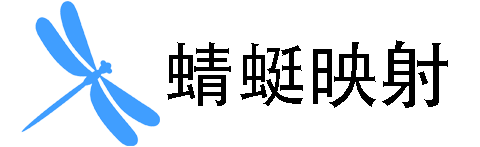2023年8月28日
客户端安装指南
Windows
系统要求
欢迎使用“蜻蜓映射”内网穿透工具!
步骤
- 下载客户端。
- 在内网的电脑上安装蜻蜓客户端;
- 打开蜻蜓映射的控制台,查看”客户端”菜单,确认是否已上线。
说明
- 安装时,如果安全软件有警告,请选择信任。安装完成后请[[设置蜻蜓目录为白名单]]
- 蜻蜓客户端会随系统启动自动运行,它所建立的映射也会自动建立,无需再手工操作。
视频演示
以下演示,以 Windows10 x64 为例,其他版本的安装过程相同。
Linux & Raspberry
提示
直接在命令行粘贴安装命令,回车即可完成安装。
步骤
- 在蜻蜓映射控制台复制安装命令。
- 打开终端,粘贴命令并执行。
- 打开蜻蜓映射的控制台,查看”客户端”菜单,确认是否已上线。
说明
- 客户端安装完成后,以服务的方式在后台静默运行;
- 操作系统重启后客户端将自动运行,它所建立的映射也将自动启动;
- 所有与映射相关的配置均在 WEB 控制台进行。
视频演示
macOS
提示
在 macOS 上,使用命令行进行安装,没有安装界面。
步骤
- 在蜻蜓映射控制台复制安装命令。
- 打开终端(在“启动台”中的“其他”里找到)。
- 粘贴命令并执行。
- 登录蜻蜓映射控制台,查看“客户端”部分,确认是否已上线。
说明
- 客户端安装完成后,在桌面区域没有图标;
- 客户端安装完成后,以服务的方式在后台静默运行;
- 操作系统重启后客户端将自动运行,它所建立的映射也将自动启动;
- 客户端没有配置界面,所有与映射相关的配置均在 WEB 控制台进行。